Så här blockerar du automatiskt Spam-samtal på en iPhone

Ingenting är lika irriterande att du mottar skräppostsamtal, särskilt när du inte vet att det är ett spam-samtal i första hand. Tack vare en gratis app kan du här upptäcka spam-samtal innan du svarar på dem och helt enkelt blockera dem helt.
RELATED: Hur man blockerar samtal från ett visst nummer på en iPhone
iOS tillåter att blockera vissa nummer från att ringa dig, men det går inte att få iOS för att upptäcka skräppostsamtal (och automatiskt blockera dem) utan en app från tredje part. Lyckligtvis finns det flera appar som kan göra detta, men min favorit är Hiya. Det är gratis att använda och det är enkelt att ställa in det och gå igång.
När du har laddat ner appen och installerat, öppna den och tryck på "Komma igång" längst ner.
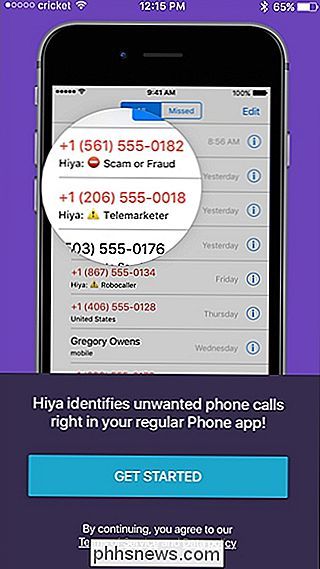
På nästa skärm, ange i ditt telefonnummer och klicka på "Nästa".
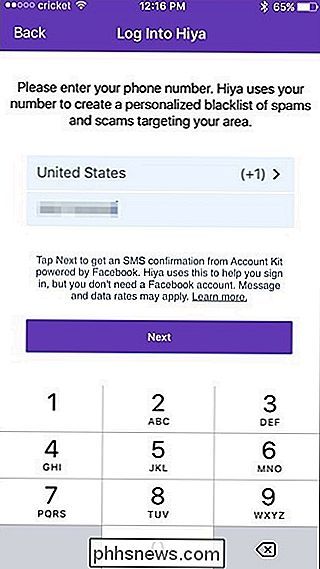
Hiya skriver sedan en kod som du vill ange för att verifiera ditt telefonnummer. Ange det i appen och tryck på "Fortsätt".
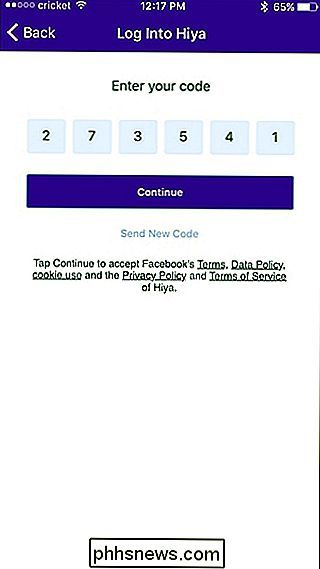
Nästa app frågar du om behörighet att komma åt dina kontakter. Detta är ett helt valfritt steg, och om du bara ska använda appen för att upptäcka och blockera skräppostsamtal, kan du verkligen hoppa över det här. Men om du vill ta saker ett steg längre och leta upp ett nummer för att se vem det är, måste du bevilja appen tillgång till dina kontakter.
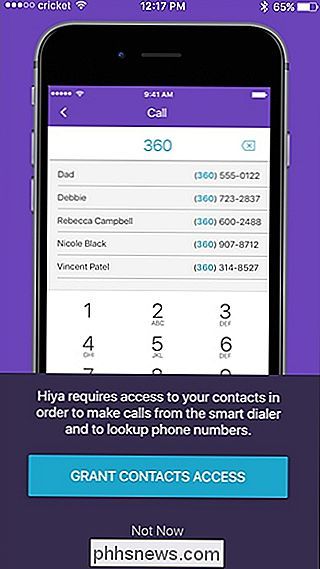
Därefter kan du aktivera push-meddelanden för att få meddelande om när Skräppost i appen behöver uppdateras. Annars, när du öppnar appen och trycker på fliken "Skydda" längst ner, uppdateras den automatiskt.
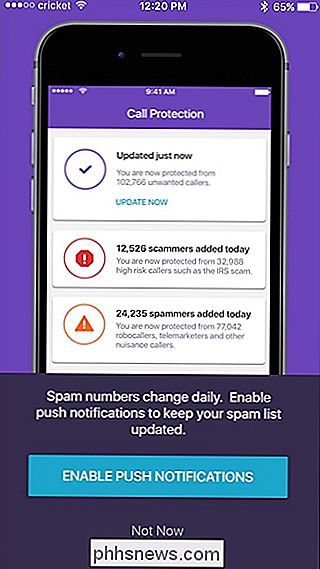
När det är klart måste du gå in i din iPhones inställningar och aktivera Samtalsblockering och identifiering för Hiya . För att göra detta öppnar du appen Inställningar och väljer "Telefon".
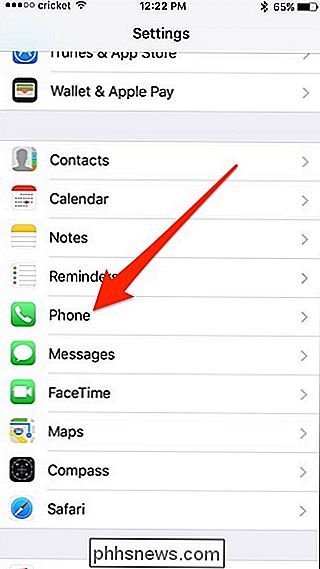
Tryck på "Samtalsblockering och identifiering".
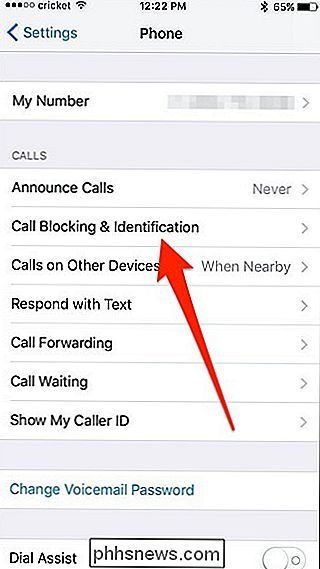
Tryck på växlaren bredvid Hiya för att slå på den.
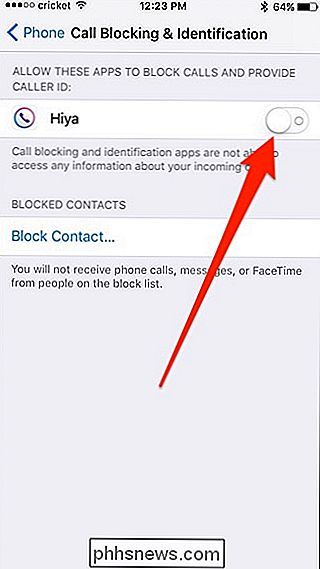
Gå tillbaka till Hiya app och du kommer att vara bra att gå, men du kan klicka på fliken "Alternativ" för att anpassa någon av inställningarna.
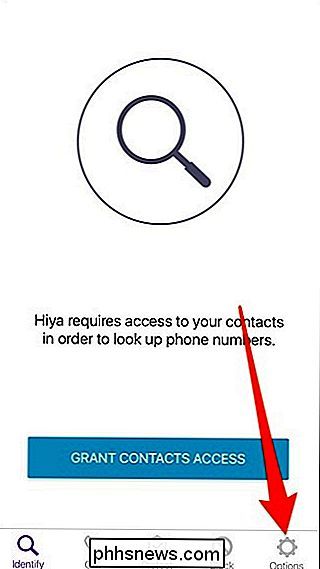
Härifrån kan du välja vad som händer när du får ett skräppost samt misstänkt skräppost och spoofed calls.
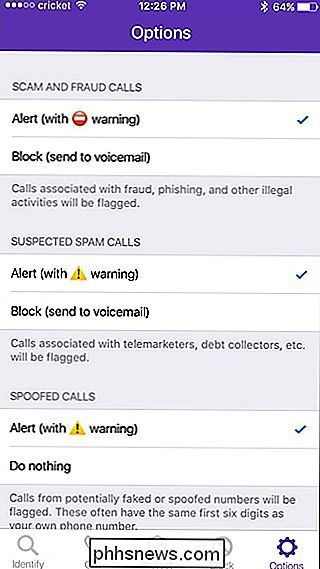
Om du inte ställer in skräppostsamtal automatiskt blockeras skräppostsamtal, men de kommer att få en varning som bifogas att det är en anmärkningsvärd skräppost.

Det är ganska enkelt funktionalitet , och appen kommer med andra funktioner också, inklusive möjligheten att söka ett okänt telefonnummer för att ta reda på vem det är. Den här funktionen fungerade inte så bra för mig, personligen - de flesta siffror som jag hade Hiya letade upp gav mig bara staden och staten, och inte namnet på personen eller företaget.
Men om du verkligen bara vill För att använda skräppostfunktionen är det bra att gå.
Titelbild från Hiya

Vad är det bästa antivirusprogrammet för Windows 10? (Är Windows Defender tillräckligt bra?) Följande steg utfördes med Bitdefender Antivirus Plus 2017 och bör likna andra betalda utgåvor av Bitdefender. Bitdefenders gratis antivirus är mycket minimalt jämfört med andra gratis antivirusverktyg och visar inga meddelanden, även om du kan se occsionalannonser för Bitdefenders betalda antivirusprogram.

Så här kör du samma app i flera Windows på Android Nougat
Med Android Nougat släppte Google en ofta efterfrågad funktion: möjligheten att köra två fönster bredvid varandra. Istället för någon form av janky lösningen som Samsung eller LG: s lösningar, som bara tillåter vissa appar att fungera i ett flervinsscenario, bakas den här i Android. Det betyder att det fungerar för i huvudsak alla appar, hela tiden.



![[Guide] Så här säkrar du Windows 10](http://phhsnews.com/img/windows-10/115/how-secure-windows-10.jpg)